Kako resetirati Galaxy Watch Active2
Što treba znati
- Soft reset/ponovno pokretanje: Držite pritisnutu tipku Dom/Snaga ključ. Na zaslonu se pojavljuje poruka o ponovnom pokretanju.
- Vraćanje na tvorničke postavke: Dodirnite Postavke > Općenito > Resetiraj ili izvršite hard reset ulaskom u ponovno pokretanje i način oporavka.
- Također možete koristiti prateću aplikaciju za sigurnosno kopiranje podataka i vraćanje sata na tvorničke postavke.
Ovaj članak objašnjava kako resetirati Galaxy Watch Active2. Ponovno pokrenite sat pritiskom na gumb ili vratite pametni sat na tvorničke postavke s nekoliko odabira izbornika na uređaju ili u mobilnoj aplikaciji.
Kako mogu resetirati svoj Samsung Active2 sat?
Možda biste željeli lagano resetirati/ponovno pokrenuti svoj Samsung Galaxy Watch Active2 kako biste riješili probleme kao što su smrzavanje ili spor odziv. Možete svom uređaju dati novi poticaj na dva načina: ponovno pokrenite ili ručno isključite i ponovno uključite sat.
-
Pritisnite i držite Dom/Snaga gumb dok ne vidite a Ponovno pokretanje poruku na zaslonu sata.

Nakon nekoliko sekundi uređaj se ponovno pokreće i prikazuje odabrani brojčanik.
-
Alternativno, ručno isključite i uključite sat pritiskom na Dom/Snaga gumb na nekoliko sekundi i odabir Isključite napajanje. pritisni Dom/Snaga ponovo gumb za uključivanje sata.
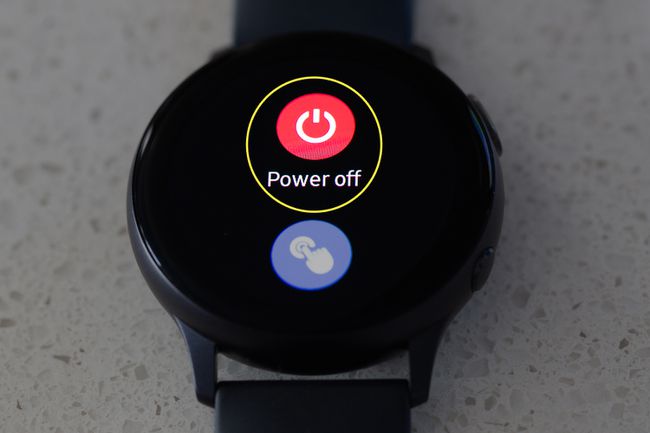
Kako mogu vratiti Samsung sat na tvorničke postavke?
U drugim slučajevima, možda bi bilo najbolje vraćanje na tvorničke postavke umjesto ponovnog pokretanja tvoj uređaj. Poduzmite ovaj korak ako nijedno drugo rješavanje problema ne uspije ili svoj sat dajete nekom drugom.
Upotrijebite izbornik postavki sata ili svoj pametni telefon da vratite Samsung pametni sat na tvorničke postavke putem prateće aplikacije.
Ovi koraci i snimke zaslona odnose se na Galaxy Watch Active2, ali procesi blisko odražavaju druge modele u Galaxy Watch linija.
Koristite izbornik Brze ploče
Za brisanje svih podataka i postavki računa s Galaxy Watch Active2, koristite izbornik Brze ploče za pristup postavkama uređaja.
Prijeđite prstom prema dolje da biste otkrili Brzi panel Jelovnik.
Dodirnite Postavke (zupčanik) ikona.
Ići Općenito.
-
Odaberi Resetiraj > Sigurnosno kopirajte podatke ili Resetiraj.

Resetirajte iz izbornika aplikacija
Opciji Reset možete pristupiti i iz izbornika Aplikacije na vašem Watch Active2.
Prijeđite prstom udesno dok ne vidite aplikacije izbornik na vašem satu.
Dodirnite Postavke ikona.
-
Odaberi Općenito > Resetiraj i odaberite željenu opciju resetiranja: prvo sigurnosno kopirajte podatke ili obrišite sve.
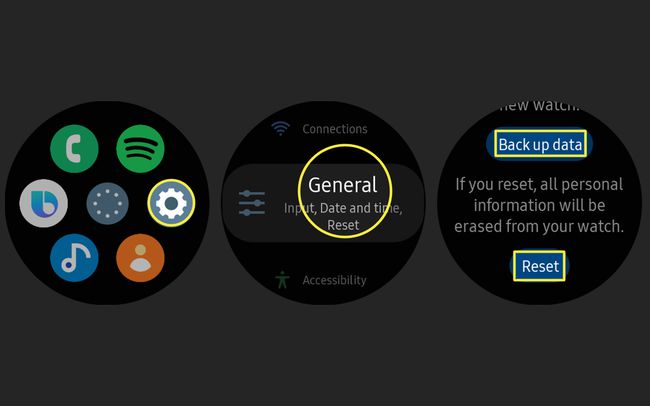
Napravite hard reset
Ako ste zaključali svoj sat jer ste zaboravili PIN uređaja ili ne reagira, možete izvršiti i hard reset.
Pritisnite i držite Dom/Snaga dugme.
Kada Ponovno pokretanje na ekranu se pojavi poruka, pritisnite Dom/Snaga gumb nekoliko puta.
-
Koristiti Dom/Snaga gumb za odabir Oporavak i pritisnite i držite Dom/Snaga tipku za resetiranje vašeg sata.

A Resetovanje kotačić napretka se pojavi na zaslonu prije nego što se uređaj vrati na zaslon za postavljanje.
Koristite mobilnu aplikaciju
Također možete koristiti aplikaciju Galaxy Wearable (ili aplikaciju Galaxy Watch na iOS-u) za resetiranje sata.
Otvorite prateću aplikaciju za vaš Samsung sat.
Odaberi Općenito > Resetiraj.
-
Na sljedećem zaslonu dodirnite Resetiraj da biste potvrdili da želite izbrisati sve sa svog sata.
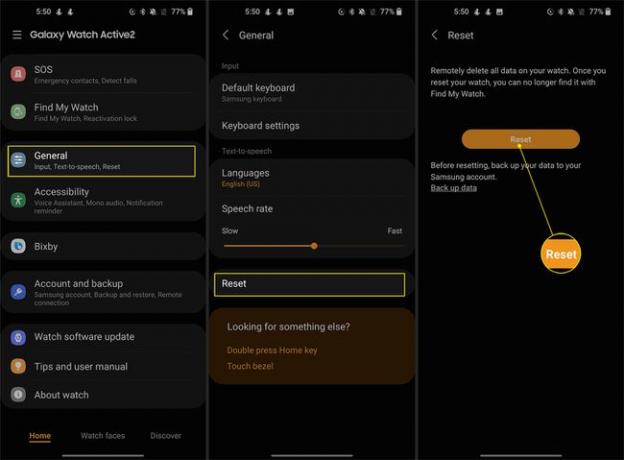
Opciju resetiranja također možete pronaći na raznim drugim zaslonima unutar prateće aplikacije, kao što je O satu odjeljak, ispod poruke Tražite nešto drugo?
Što učiniti prije vraćanja Samsung Galaxy Watch na tvorničke postavke
Prije nego što vratite svoj Samsung Galaxy Watch Active2 na tvorničke postavke ili neki drugi Samsung Galaxy Watch, provedite nekoliko trenutaka pripremajući svoj uređaj i podatke uz ove savjete.
- Isključite zaključani zaslon: Ići Postavke > Sigurnost i privatnost > Zaključajte > Tip i odaberite Nijedan.
- Napravite sigurnosnu kopiju podataka vašeg računa: Otvorite aplikaciju Wearable i odaberite Račun i sigurnosna kopija > Sigurnosno kopirajte podatke. Odaberite stavke koje želite sačuvati i dodirnite Sigurnosno kopirajte početi.
- Spremite glazbu i fotografije ručno: Sigurnosne kopije Samsung računa ne pokrivaju glazbene i foto datoteke. Obavezno spremite ili kopirajte medijske datoteke koje želite zadržati negdje drugdje.
Pitanja
-
Kako mogu resetirati svoj cilj koraka na Samsung Galaxy Watch Active2?
Možete ručno prilagoditi svoj cilj koraka iz widgeta Koraci. Dodirnite za otvaranje widgeta > prijeđite prstom prema dolje i odaberite Postavke (ikona zupčanika) > Cilj koraka. Prijeđite prstom prema gore ili dolje da biste promijenili cilj i dodirnite Gotovo spremiti. Alternativno, koristite Samsung Health aplikacija: Odaberite Koraci > Više mogućnosti > Postavite cilj >i pomaknite klizač da odgovara vašem novom cilju.
-
Kako mogu isključiti glasovnog pomoćnika na svom Galaxy Watch Active2?
Onemogućite Bixby na vašem Galaxy Watch Active2 od Postavke > aplikacije > Dozvole > Bixby. Pomaknite prekidač u položaj isključeno pored Računi i Mikrofon. Za uklanjanje prečaca Bixby Home/Power Key, dodirnite Postavke > Napredna > Dvaput pritisnite tipku Početna > i ponovno dodijelite prečac drugoj aplikaciji.
-
Kako mogu izbrisati sve otvorene aplikacije na Galaxy Watch Active2?
pritisni Dom/Snaga gumb ili prijeđite prstom udesno da biste otvorili zaslon aplikacija. Zatim dodirnite Nedavne aplikacije > Zatvori sve. Također možete zatvoriti pojedinačnu aplikaciju odabirom x simbol pored imena.
